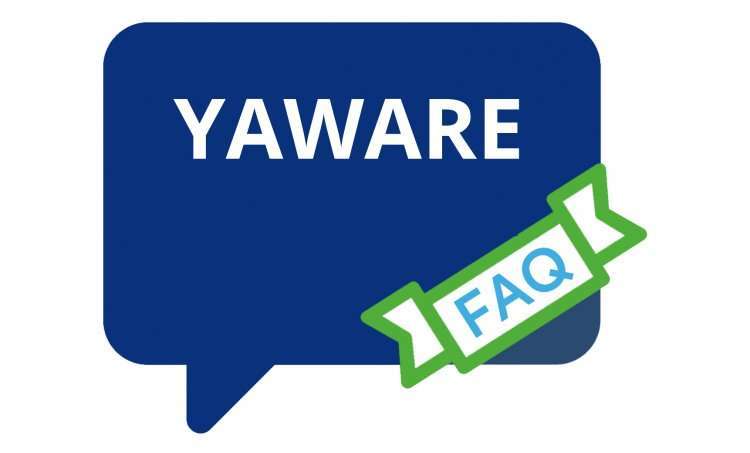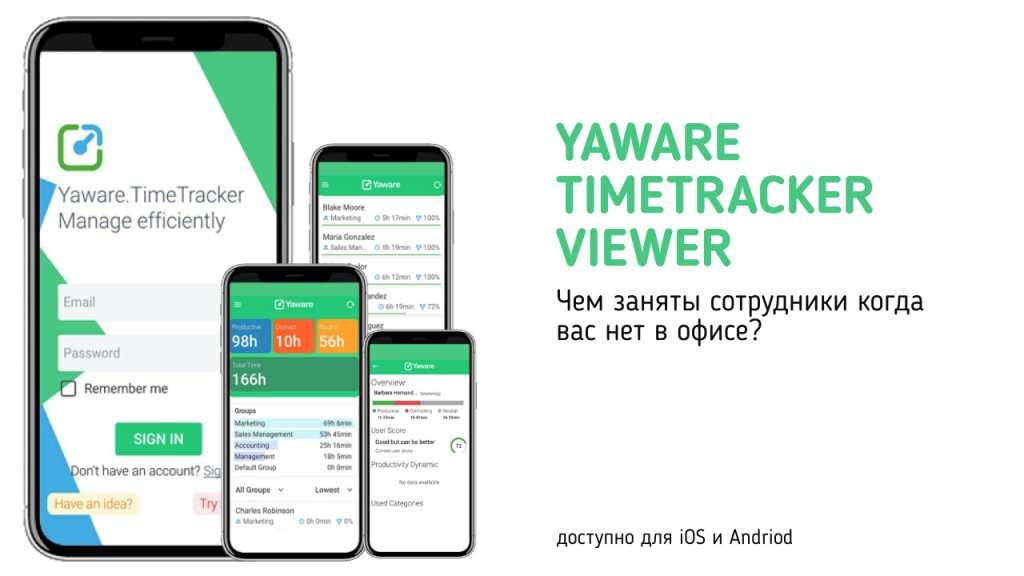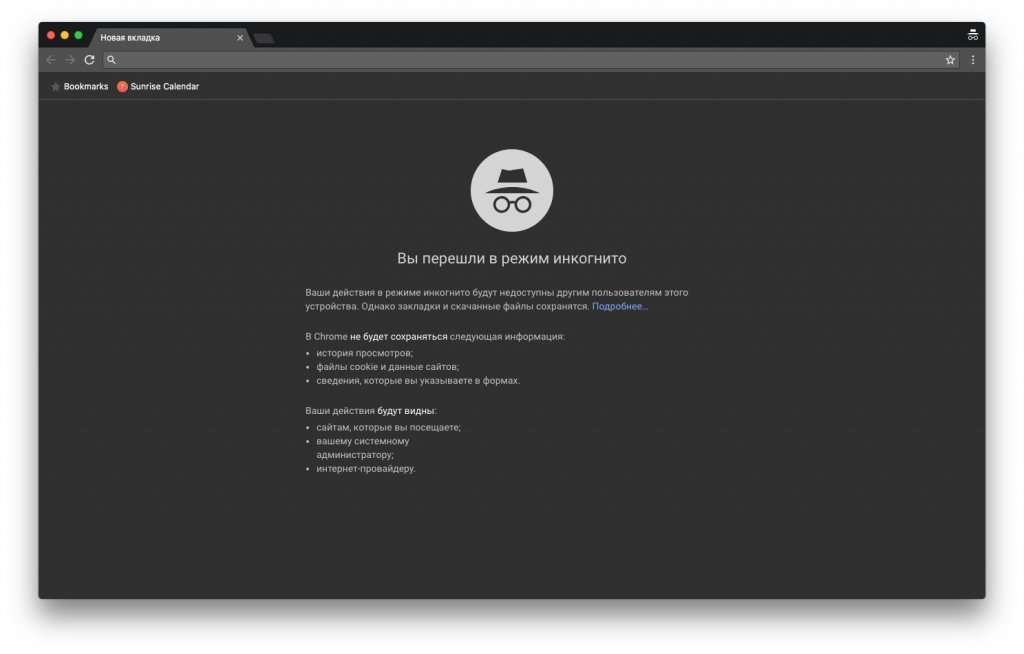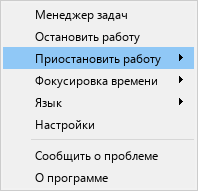Система учета рабочего времени и контроля сотрудников имеет широкий набор функций начиная от отслеживания сайтов и заканчивая возможностью учитывать время, даже если пользователь не кликает мышкой или клавиатурой.
Не все нюансы видны на первый взгляд. Цель этой статьи — помочь администраторам, которые занимаются внедрением системы учета рабочего времени, быстрее установить и настроить программу под себя.
Второстепенная цель — собрать воедино основные вопросы, что, вероятней всего, будут волновать технических специалистов. За 10 лет работы, в Yaware уже скопился определенный опыт внедрения программы в больших и малых компаниях. Поэтому, мы попросили команду разработчиков дать ответы на частые технические вопросы о программе. а именно:
- С какими операционными системами работает Yaware.TimeTracker?
- Какие технические требования к железу для установки Yaware.TimeTracker Enterprise?
- Кто устанавливает автоматизированную систему учета рабочего времени: клиент самостоятельно или сотрудники компании Yaware?
- Как собирать статистику одновременно на офисном и домашнем ПК?
- Как ведется учет рабочего времени сотрудников, использующих два монитора?
- Ведет ли программа учет времени, если человек использует браузер в режиме инкогнито? Можно узнать, какие сайты посещает?
- Yaware.TimeTracker отслеживает деятельность, если сотрудник использует сенсорный экран, как единственный метод ввода данных?
- Eсли сотрудник заходит через RDP, руководитель узнает, что именно он делал на RDP?
- Как Yaware.TimeTracker ведет учет времени проведенного в Skype/Zoom и подобных ресурсах?
- Как отображается статистика, если сотрудники работают в разных часовых поясах?
- Как сотруднику останавливать и ставить на паузу мониторинг?
- Yaware.TimeTracker может работать без доступа к Интернету?
№1 С какими операционными системами работает Yaware.TimeTracker?
Yaware.TimeTracker официально поддерживает:
- Windows
Windows XP, Windows Vista, Windows 7, Windows 8, Windows 10 - Linux
Debian, Ubuntu, Fedora, OpenSUSE. - Mac OS
версии Mac OS 10.8 и выше.
Мобильное приложение Yaware.TimeTracker Viewer доступно для iOS и Android.
№2 Какие технические требования к железу для установки Yaware.TimeTracker Enterprise?
Процессор: Поддержка набора инструкций SSE 4.2 (обязательно)
ОЗУ: 4 Gb или больше
HDD: 120,0 Гб для обычной установки (500 ГБ или более рекомендуется)
Сеть: 100/1000 Mb/s
№3 Кто устанавливает автоматизированную систему учета рабочего времени: клиент самостоятельно или сотрудники компании Yaware?
Возможны оба варианта. Клиент может установить и настроить программу самостоятельно. Для этого, мы предоставляем пошаговые инструкции для SaaS и Enterprise-решений, а также консультируем в процессе внедрения по телефону, через чат или электронную почту.
Сотрудники Yaware могут установить программу удаленно по TeamViewer, подробнее об услуге читайте на сайте.
№4 Как собирать статистику одновременно на офисном и домашнем ПК?
Допустим, что вы уже установили программу и собирали статистику работы на офисных ПК. Остается выяснить 2 момента:
- Как установить программу на домашний компьютер?
— Откройте личный кабинет, меню «Добавить сотрудника»->«Отправить приглашение по E-Mail».
— Укажите имя и адрес электронной почты пользователя, ему придет письмо со ссылкой и он самостоятельно установит программу на домашний компьютер.
— После этого, его имя появится в списке в вашей учетной записи. - Как синхронизировать сбор статистики?
— Нужно зайти в раздел «Сотрудники», найти обоих пользователей (рабочий и домашний ПК) и объединить их.
— После этого, вы будете получать комплексную статистику, независимо от того, какой компьютер сотрудник использует для работы.
№5 Как ведется учет рабочего времени сотрудников, использующих два монитора?
Конфигурация с несколькими мониторами позволяет использовать Yaware.TimeTracker в обычном режиме — программа записывает деятельность в активной вкладке, независимо от того, на каком мониторе она открыта. Вы получите цельную статистику работы сотрудника и количество использованных мониторов не повлияет на достоверность данных.
№6 Ведет ли программа учет времени, если человек использует браузер в режиме инкогнито? Можно узнать, какие сайты посещает?
Да, вы все равно видите количество отработанного времени и сайты, использованные в процессе. То, что сотрудник использует режим инкогнито или удаляет историю браузера, никак не влияет на конечную статистику — вы узнаете, что он пытался скрыть.
№7 Yaware.TimeTracker отслеживает деятельность, если сотрудник использует сенсорный экран, как единственный метод ввода данных?
По умолчанию, в системе учета рабочего времени включен аппаратный мониторинг — записывает деятельность на основе работы мышки и клавиатуры. Если сотрудник использует сенсорный экран и вы заметили, что трекер учитывает не всю деятельность переключите мониторинг на программный. Для этого:
- Кликните правой клавишей мыши на значок Yaware-клиент в системном трее.
- Выберите пункт «Настройки», чтобы изменить тип мониторинга.
Программный мониторинг предоставляет более точную статистику работы юзеров, чья активность не сопровождается работой мыши или клавиатуры.
№8 Eсли сотрудник заходит через RDP, руководитель узнает, что именно он делал на RDP?
В статистике вы увидите, что сотрудник подключался к удаленному рабочему столу. Для того чтобы узнать, что именно он там делал, нужно установить Yaware-агент на RDP, а потом объединить пользователей, как указано в ответе на вопрос №4.
№9 Как Yaware.TimeTracker ведет учет времени проведенного в Skype/Zoom и подобных ресурсах?
Участвуя в видеозвонках, сотрудники реже пользуются мышкой или клавиатурой, и эти моменты Yaware.TimeTracker расценивает как бездеятельность. Функционал программы предлагает 2 опции для более точного сбора статистики:
- Включить офлайн-активность
Включите эту функцию и обозначьте интервал, через который сотруднику откроется форма с просьбой описать офлайн активность. По комментариям руководитель узнает, с кем была видео-встреча и что конкретно обсуждали.
- Переключить тип мониторинга с аппаратного на программный
Если вы регулярно занимаетесь активностью, что не сопровождается работой мышки или клавиатуры: участие в конференциях, просмотр видео, прослушивание музыки — воспользуйтесь инструкцией и смените тип мониторинга. Это сделает сбор статистики более корректным.
№10 Как отображается статистика, если сотрудники работают в разных часовых поясах?
Рабочее время учитывается в соответствии с временем и часовым поясом, заданными на компьютерах ваших сотрудников. Допустим, у вас два офиса в разных странах с разницей во времени один час. При этом Вы задали в настройках рабочий график с 9:00 до 18:00 для всех сотрудников.
В таком случае, система будет вести учет отработанного времени по этим параметрам в независимости от того, в каком часовом поясе находится персонал. Разница будет только в отображении статистики. Если Вы захотите проверить состояние дел, например, в 11:30 часов утра, то может быть, что в одной стране сотрудники работают уже полтора часа, а в другой — только 30 минут.
№11 Как сотруднику останавливать и ставить на паузу мониторинг? 
Эта функция доступна только в явном режиме мониторинга. Администратору аккаунта (руководителю, менеджеру по персоналу) нужно зайти в настройки мониторинга и разрешить останавливать/приостанавливать мониторинг.
После этого, сотрудник сможет кликнуть правой клавишей мыши на иконке Yaware в системном трее и выбрать нужную опцию.
№12 Yaware.TimeTracker может работать без доступа к Интернету?
Да. Yaware-клиент сохраняет данные на компьютере и отправляет их на сервер после возобновления подключения к Интернету.
№13 Ваш вариант
Наш перечень FAQ по технической части подошел к концу. Если у вас остались вопросы к разработчикам программы, напишите их на электронную почту contact@yaware.com и вместе обсудим нюансы работы системы учета рабочего времени.
Ваша отрасль — отличное место для начала учета рабочего времени.
Попробуйте полный функционал. 14 дней бесплатно